Tự động điền bảng từ một bảng khác bằng cách sử dụng hàm INDEX & MATCH
Trong bài viết này, chúng ta sẽ tìm hiểu cách Tự động điền bảng từ một bảng khác bằng cách sử dụng hàm INDEX & MATCH trong Excel.
Tình huống:
Ví dụ, chúng ta cần tìm kết quả phù hợp CHÍNH XÁC từ bảng mà không cần tìm trên bảng. Chúng tôi cần một số công thức cố định giúp tìm kiếm đối sánh chính xác để tự động hoàn thành bảng.
Làm thế nào để giải quyết vấn đề?
Bây giờ chúng ta sẽ tạo công thức bằng các hàm trên. Hàm MATCH sẽ trả về chỉ mục của giá trị tra cứu trong trường tiêu đề hàng. Hàm INDEX trả về giá trị tương ứng với bây giờ sẽ được đưa vào hàm INDEX để nhận các giá trị dưới giá trị tra cứu từ dữ liệu bảng.
Công thức chung:
= INDEX ( data , MATCH ( lookup_value, lookup_array, 0 ) , col_num ) )
data: mảng giá trị bên trong bảng không có tiêu đề lookup_value: giá trị cần tìm trong look_array look_array: mảng cần tìm trong match_type: 1 (chính xác hoặc nhỏ nhất tiếp theo) hoặc 0 (khớp chính xác) hoặc -1 (chính xác hoặc lớn nhất tiếp theo)
col_num: số cột, giá trị bắt buộc để lấy từ cột trong bảng.
Ví dụ:
Các câu lệnh trên có thể phức tạp để hiểu. Vì vậy, hãy hiểu điều này bằng cách sử dụng công thức trong một ví dụ Ở đây chúng ta có một bảng có thông tin chi tiết về lục địa trên thế giới. Chúng ta cần tìm mã quốc gia từ bảng đã cho từ giá trị tra cứu là tên quốc gia.
Bảng chưa đầy đủ
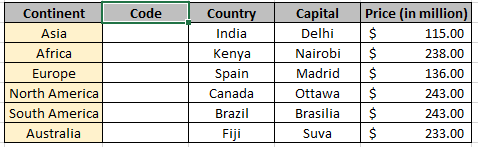
Lookup_table
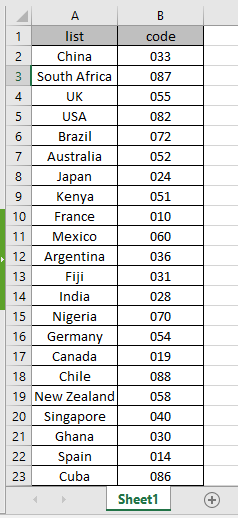
Ở đây, chúng tôi đã sử dụng phạm vi được đặt tên thay cho mảng tham chiếu ô vì nó dễ hiểu. Chúng tôi đang tìm kiếm giá trị như được hiển thị trong snap bên dưới.
Sử dụng công thức trên và phạm vi đã đặt tên để lấy số lượng đơn hàng phù hợp với tất cả các tiêu chí Sử dụng công thức trong ô G6:
= INDEX ( table , MATCH ( G4 , list , 0 ) , 2 )
Dải ô đã đặt tên
bảng (A2: B25)
Danh sách (A2: A25)
Giải thích:
-
Hàm MATCH khớp với tên quốc gia Ấn Độ trong phạm vi được đặt tên trong danh sách và trả về chỉ số hàng của nó cho hàm INDEX.
Hàm INDEX tìm giá trị có chỉ số ROW và số cột trong bảng có tên dải ô Công thức trả về giá trị từ look_table.
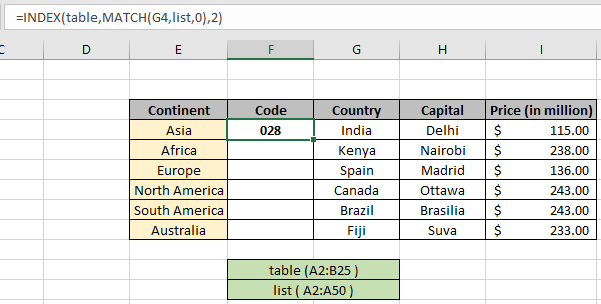
Công thức trả về mã Quốc gia cho bảng để hoàn thành bảng.
Bây giờ sao chép công thức bằng Ctrl + D hoặc kéo tùy chọn ô trong excel xuống.

Như bạn có thể thấy từ ảnh chụp nhanh ở trên, chúng tôi có được tất cả các chi tiết mã trong bảng. Tự động điền bảng từ một bảng khác bằng công thức đã nêu ở trên.
Dưới đây là một số ký hiệu quan sát trong khi sử dụng công thức trên.
Ghi chú:. Hàm trả về lỗi #NA nếu đối số mảng tra cứu cho hàm MATCH không có cùng độ dài của mảng bảng.
-
Công thức trả về lỗi nếu lookup_value không khớp với giá trị trong lookup_array của bảng.
-
Hàm đối sánh giá trị chính xác vì đối số loại đối sánh với hàm MATCH là 0.
-
Các giá trị tra cứu có thể được cung cấp dưới dạng tham chiếu ô hoặc sử dụng trực tiếp ký hiệu trích dẫn (“) trong công thức làm đối số.
Hy vọng bạn đã hiểu cách Tự động điền bảng từ một bảng khác bằng cách sử dụng hàm INDEX & MATCH trong excel. Khám phá các bài viết khác về giá trị tra cứu của Excel tại đây. Vui lòng nêu thắc mắc của bạn bên dưới trong khung bình luận. Chúng tôi chắc chắn sẽ giúp bạn.
Các bài viết liên quan
Bài viết phổ biến
liên kết: / logic-công thức-nếu-hàm-với-ký tự đại diện [Nếu có ký tự đại diện]